富士通电脑用U盘重装系统win7教程详解
1、找一台能用电脑,下载并安装U盘启动制作软件,比如U极速、大白菜、老毛桃等,本教程用U极速。
2、打开U盘启动盘制作软件U极速,等待界面上显示出"请插入需要制作启动盘的U盘"提示时插入准备好的U盘,并做如下图的选择,进行启动U盘制作:
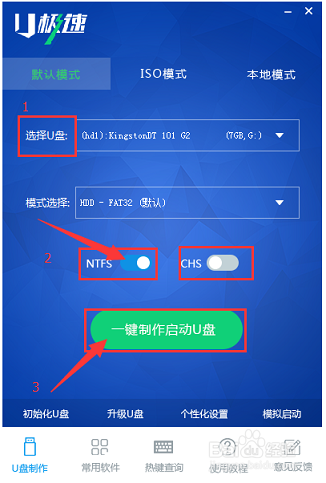
3、等待三分钟左右,界面显示“U盘启动盘制作完成”,点击“确定”即可
4、点击界面右下角的“启动模拟器”,当出现如下图所示图片,则为制作成功,按“Ctrl+Alt”组合键即可关闭窗口。
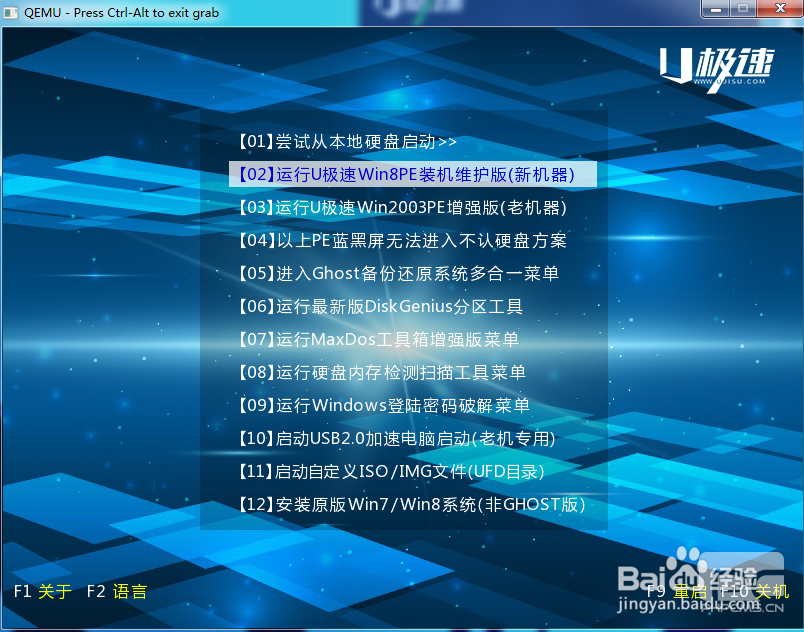
5、将下载好的win7系统镜像文件复制到U盘启动盘中,启动U盘即准备完毕。
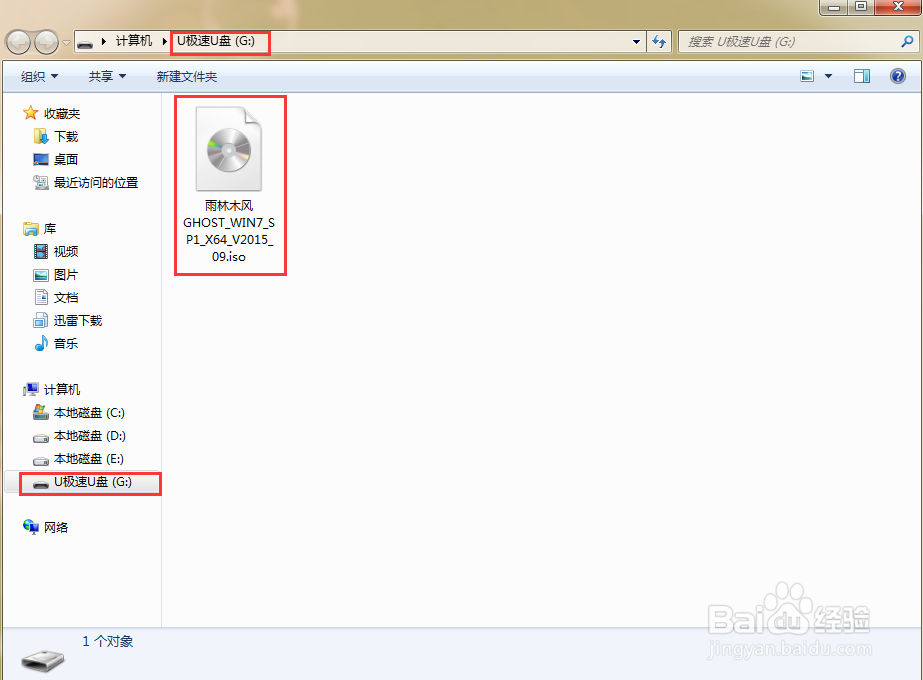
1、把制作好的U盘插入电脑进行重启,当开机画面出现富士通的LOGO标志时,按下启动快捷键“F12”,进入到启动项选择窗口,选择“USB-HDD”从U盘启动,按下回车键确认,如下图所示:
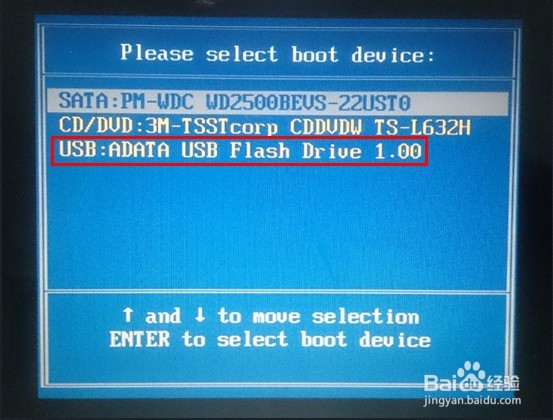
2、进入U极速PE主菜单后,选择【02】运行U极速win8PE装机维护版(新机器)
3、进入PE系统桌面后,会自行弹出PE系统自带的系统安装工具"U极速一键还原系统",装机工具会自动加载系统镜像包所需的安装文件,我们只要选择安装系统的磁盘分区C盘,接着点击"确定"按键,如图所示:
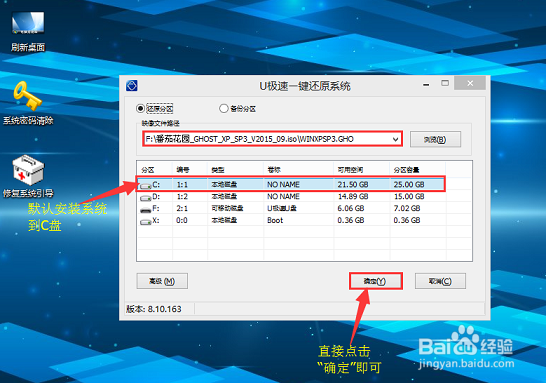
4、接下来会依次出现的两个窗口中,分别选择”确定“和”是“即可。
5、完成上述操作后,电脑会自动重启,电脑重启时马上把U盘从电脑USB接口拔出(否则会安装失败)。后续的系统安装会自动进行,直至完成后续设置就能进入win7系统,如图所示:
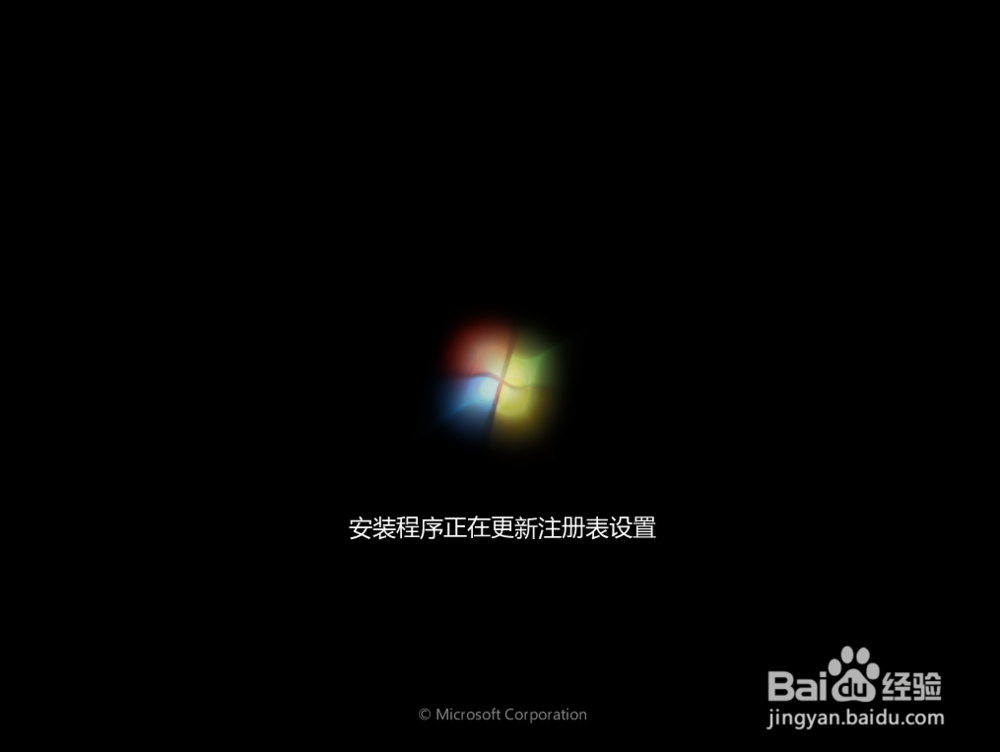

6、富士通重装win7系统就完成了,后续的只要检查驱动是否安装好了,就可正常使用
声明:本网站引用、摘录或转载内容仅供网站访问者交流或参考,不代表本站立场,如存在版权或非法内容,请联系站长删除,联系邮箱:site.kefu@qq.com。
阅读量:165
阅读量:41
阅读量:104
阅读量:21
阅读量:147